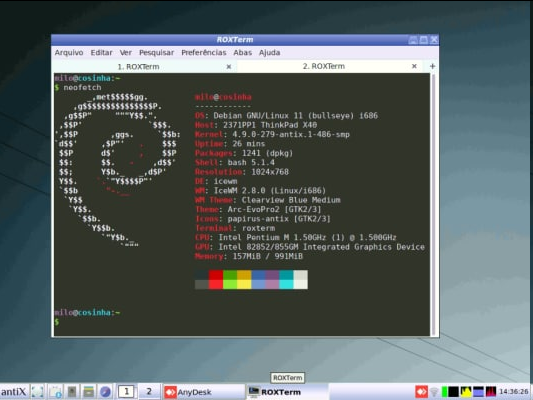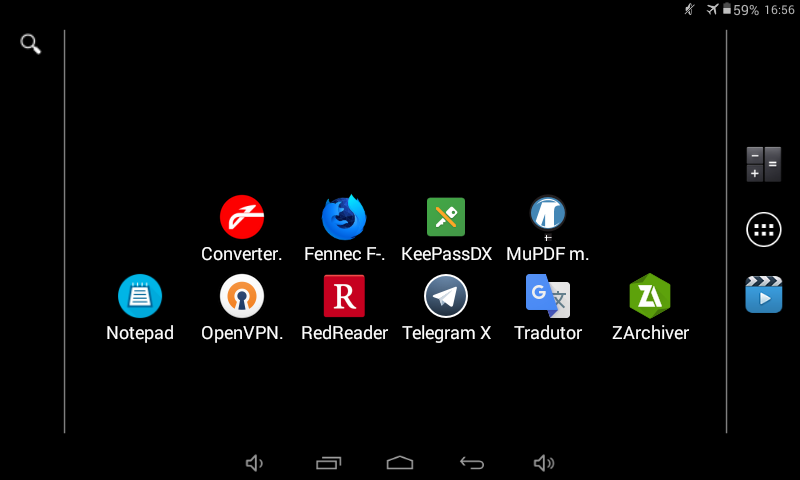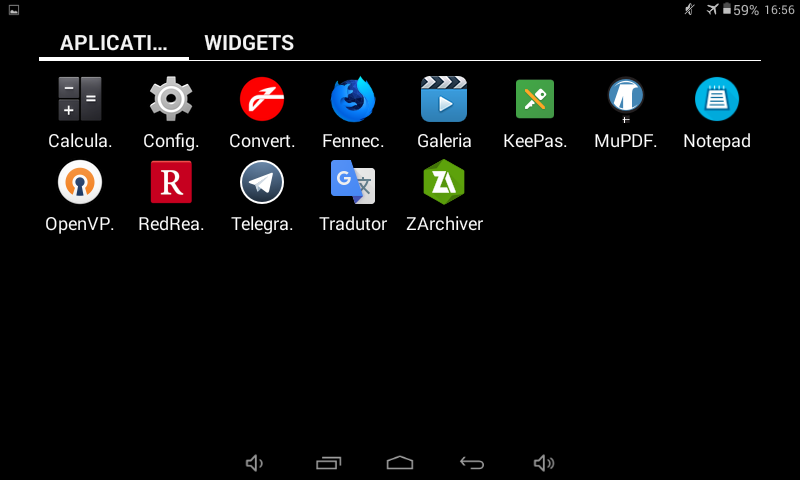-
Posts
2.724 -
Cadastrado em
-
Última visita
Tipo de conteúdo
Artigos
Selos
Fabricantes
Livros
Cursos
Análises
Fórum
Tudo que Rio McCloud postou
-

Posso transferir licença OEM do Windows 11 para outro computador?
Rio McCloud respondeu ao tópico de Bruno Bottega Bueno em Windows 11
@Bruno Bottega Bueno Exato. Você precisa adquirir uma licença ESD ou COEM (que podem ser vendidas para o público; licenças OEM disponíveis na internet são ilegais e se enquadram como mercado cinza), visto que utilizar o Windows sem ativação viola os Termos de Uso de Software da Microsoft. -

Posso transferir licença OEM do Windows 11 para outro computador?
Rio McCloud respondeu ao tópico de Bruno Bottega Bueno em Windows 11
@Bruno Bottega Bueno Licenças OEM (estas que são fornecidas pelo fabricante do aparelho) não são transferíveis. Mesmo que você logue com sua conta Microsoft, ela não deverá ser transferida. Isso apenas acontece com licenças ESD, que podem ser utilizadas em computadores diferentes (mas apenas um - o computador antigo é desativado). -

Sugestões de placa-mãe para usar com Ryzen 5 5600
Rio McCloud respondeu ao tópico de BurnStar em Placas-mãe
@BurnStar Não. Se você planeja comprar um processador AMD no futuro, você precisará adquirir uma placa-mãe que suporte esse processador em específico (e não qualquer uma). Placas-mãe para processadores AMD não suportam processadores Intel. Dos componentes que você mencionou, você poderá aproveitar a placa de vídeo, o SSD e a fonte de alimentação (mas não saberei te informar se sua fonte atual é de boa qualidade; outros usuários poderão responder essa pergunta). -
@Hichan Perdão. Havia entendido que em alguns momentos você conseguia inicializar o sistema operacional. Normalmente o computador congelar naquela mensagem pode ser algum problema relacionado com o armazenamento. Você possui alguma outra unidade, como um HD ou SSD, para substituir o seu atual e testar para ver se esse problema persiste? Também teste trocando o cabo SATA.
-

Placa-mãe X99 não dá vídeo e exibe código de erro A3
Rio McCloud respondeu ao tópico de Gabriel.Silva de s em Computador não liga ou não dá vídeo
@Gabriel.Silva de s Boa noite! Leia: -

Como desconecto a placa de vídeo da placa-mãe?
Rio McCloud respondeu ao tópico de GustavoOio em Placas-mãe
@GustavoOio Boa noite! Para manter o Fórum organizado e aumentar suas chances de resposta, seu tópico foi movido para cá. Contamos com sua compreensão! -

Sugestões de placa-mãe para usar com Ryzen 5 5600
Rio McCloud respondeu ao tópico de BurnStar em Placas-mãe
@BurnStar Boa noite! Não. Você precisará adquirir memórias suportadas pela placa-mãe. -

Placa-mãe A520M-DS3H não salva alocação customizada de memória de vídeo
Rio McCloud respondeu ao tópico de ulissesjoliveira em Placas-mãe
@ulissesjoliveira Recomendo a leitura: -
@Hichan Prezado usuário, bem-vindo ao Clube do Hardware! Para que possamos ajudá-lo a resolver o problema com telas azuis, é necessário realizar os procedimentos a seguir. PASSO 1 - Perguntas Há quanto tempo ocorre este problema? Caso seu aparelho seja um computador de mesa ou notebook vendido por uma empresa, qual a marca e o modelo dele? Caso seu aparelho seja um computador de mesa, qual a marca e o modelo de sua fonte de alimentação? Caso seu aparelho seja um notebook, a fonte de alimentação utilizada é a original? O aparelho está ligado diretamente na tomada ou há algum dispositivo como intermediário (estabilizador de tensão, UPS/nobreak, filtro de linha, DPS etc.)? Há algum periférico avulso conectado (como adaptadores Wi-Fi e/ou Bluetooth e HUBs)? O problema começou após alguma queda de energia elétrica, chuva forte ou raio? O problema começou após a instalação, remoção ou modificação de alguma peça do seu computador? O problema começou após alguma atualização ou modificação no Windows (por exemplo, ao usar o Editor de Registro)? O problema começou após a instalação, remoção, atualização ou modificação de um programa de terceiros? Foi utilizado algum atualizador de drivers (como Driver Booster, DriverPack ou Driver Easy)? Algum overclock foi feito no computador? PASSO 2 - Coleta de logs O procedimento abaixo deve ser seguido com atenção. Se ocorrer algum erro, tente novamente. Caso tenha seguido os passos corretamente, mas mesmo assim ocorrem erros, nos avise em sua resposta, anexando uma captura de tela do erro. 1. Baixe o arquivo ColetorLogsBSOD-CdH.7z, disponível abaixo. ColetorLogsBSOD-CdH.7z 2. Extraia o arquivo usando um software descompactador de arquivos, como 7-Zip ou WinRAR. 3. Aparecerá uma pasta chamada ColetorLogsBSOD-CdH. Entre nela, clique com o botão direito do mouse sobre o arquivo iniciar.bat e selecione "Executar como administrador". Aguarde enquanto os logs necessários são coletados. Esta etapa pode levar 10 minutos ou mais. ATENÇÃO: O coletor abrirá uma janela do Prompt de Comando, não se assuste. Atente-se às mensagens exibidas por ele, pois podem conter informações importantes. Algumas etapas do coletor poderão abrir janelas e pop-ups de confirmação, é necessário clicar na opção "Aceitar" e mantê-las abertas para que não ocorram erros. 4. Se tudo correr bem, será criado um arquivo chamado LogsColetados.7z na Área de Trabalho. Insira-o como anexo na sua resposta. 5. Por último, baixe o Speecy clicando aqui. Instale-o, abra-o e efetue uma captura de tela apenas da tela inicial do aplicativo. Insira ela como anexo na sua resposta, junto com os logs. Aguardamos sua resposta. Atenciosamente, Equipe Clube do Hardware.
-

Tela azul durante boot e ao usar o Windows
Rio McCloud respondeu ao tópico de fredericohferreira em Telas azuis
@fredericohferreira Boa tarde! Para manter o Fórum organizado e aumentar suas chances de resposta, seu tópico foi movido para cá. Contamos com sua compreensão! Você está criando o pendrive bootável para dar boot em UEFI? Pode ser que você esteja tentando bootar a mídia de instalação no modo legado. O Windows 11 não suporta computadores que apenas atendem essa especificação. Anexe fotos das telas azuis, exibindo os códigos de parada. -

Tela Azul Aleatória com o erro ntoskrnl.exe
Rio McCloud respondeu ao tópico de Lokirino em Telas azuis
O arquivo que você enviou não contém os logs que o script coleta. Por favor, execute o script novamente. Remova o estabilizador. Estabilizadores de tensão são desnecessários e podem causar problemas no seu computador. Para mais informações, leia este artigo: -

Computador antigo com Linux é o melhor para pessoas de baixa renda?
Rio McCloud respondeu ao tópico de kifirefox em Linux
Um computador com Linux. Praticamente nenhum aplicativo oferece suporte para o Windows XP nos dias de hoje (o sistema foi descontinuado há quase 10 anos!) e o mesmo segue com o Windows 7. Além disso, a falta de atualizações tanto para o sistema operacional como para os aplicativos só aumenta o "leque" de vulnerabilidades para serem exploradas por um invasor. Enquanto isso, com Linux você consegue usar máquinas bem antigas para várias tarefas com um sistema operacional atualizado. A captura de tela abaixo é de um IBM Thinkpad X40, de 2004, rodando a distribuição antiX Linux. Consegui até rodar o Discord no navegador com certa tranquilidade - então outras tarefas como editar documentos, checar e-mails e acessar sites mais simples do que o do Discord, que é muito pesado para uma máquina dessa época. Eu uso um tablet Multilaser M7S NB196 (de 2016) para algumas tarefas. 512MB de memória, 8GB de armazenamento e Android 4.4.2. O maior "parto" é encontrar aplicativos que suportam essa versão, pois celular/tablet Android não é igual PC onde você conecta um pendrive e instala o SO que bem entender. Navegar na internet é difícil pois a maioria dos sites são pesados demais, mas ainda sim eu consigo acessar vários sites de tecnologia e o Mastodon com tranquilidade. O resto dos aplicativos que uso - cujo vários deles são alternativas mais leves - roda sem engasgos depois de desativar todo o bloatware da Google e da Multilaser. O meu amigo @Mikhail Kosevich Volkov fez a mesma coisa com um tablet Samsung Galaxy Tab 2 dele. -

Tela Azul Aleatória com o erro ntoskrnl.exe
Rio McCloud respondeu ao tópico de Lokirino em Telas azuis
@Lokirino Prezado usuário, bem-vindo ao Clube do Hardware! Para que possamos ajudá-lo a resolver o problema com telas azuis, é necessário realizar os procedimentos a seguir. PASSO 1 - Perguntas Há quanto tempo ocorre este problema? Caso seu aparelho seja um computador de mesa ou notebook vendido por uma empresa, qual a marca e o modelo dele? Caso seu aparelho seja um computador de mesa, qual a marca e o modelo de sua fonte de alimentação? Caso seu aparelho seja um notebook, a fonte de alimentação utilizada é a original? O aparelho está ligado diretamente na tomada ou há algum dispositivo como intermediário (estabilizador de tensão, UPS/nobreak, filtro de linha, DPS etc.)? Há algum periférico avulso conectado (como adaptadores Wi-Fi e/ou Bluetooth e HUBs)? O problema começou após alguma queda de energia elétrica, chuva forte ou raio? O problema começou após a instalação, remoção ou modificação de alguma peça do seu computador? O problema começou após alguma atualização ou modificação no Windows (por exemplo, ao usar o Editor de Registro)? O problema começou após a instalação, remoção, atualização ou modificação de um programa de terceiros? Foi utilizado algum atualizador de drivers (como Driver Booster, DriverPack ou Driver Easy)? Algum overclock foi feito no computador? PASSO 2 - Coleta de logs O procedimento abaixo deve ser seguido com atenção. Se ocorrer algum erro, tente novamente. Caso tenha seguido os passos corretamente, mas mesmo assim ocorrem erros, nos avise em sua resposta, anexando uma captura de tela do erro. 1. Baixe o arquivo ColetorLogsBSOD-CdH.7z, disponível abaixo. ColetorLogsBSOD-CdH.7z 2. Extraia o arquivo usando um software descompactador de arquivos, como 7-Zip ou WinRAR. 3. Aparecerá uma pasta chamada ColetorLogsBSOD-CdH. Entre nela, clique com o botão direito do mouse sobre o arquivo iniciar.bat e selecione "Executar como administrador". Aguarde enquanto os logs necessários são coletados. Esta etapa pode levar 10 minutos ou mais. ATENÇÃO: O coletor abrirá uma janela do Prompt de Comando, não se assuste. Atente-se às mensagens exibidas por ele, pois podem conter informações importantes. Algumas etapas do coletor poderão abrir janelas e pop-ups de confirmação, é necessário clicar na opção "Aceitar" e mantê-las abertas para que não ocorram erros. 4. Se tudo correr bem, será criado um arquivo chamado LogsColetados.7z na Área de Trabalho. Insira-o como anexo na sua resposta. 5. Por último, baixe o Speecy clicando aqui. Instale-o, abra-o e efetue uma captura de tela apenas da tela inicial do aplicativo. Insira ela como anexo na sua resposta, junto com os logs. Aguardamos sua resposta. Atenciosamente, Equipe Clube do Hardware. -

Onde encontro o driver de áudio da placa-mãe ASUS M5A78L-M PLUS/USB3?
Rio McCloud respondeu ao tópico de TOXYMYU em Placas de som e áudio onboard
@TOXYMYU Entendi. Faça um teste: crie um pendrive bootável com Linux Mint e dê boot nele. No ambiente live, abra o navegador de internet e tente reproduzir qualquer vídeo no YouTube. Verifique se nesse ambiente o computador reproduzirá som pelo fone de ouvido. -

Onde encontro o driver de áudio da placa-mãe ASUS M5A78L-M PLUS/USB3?
Rio McCloud respondeu ao tópico de TOXYMYU em Placas de som e áudio onboard
@TOXYMYU O computador não reproduz som algum ou você só não está achando o painel de controle de som? -

Onde encontro o driver de áudio da placa-mãe ASUS M5A78L-M PLUS/USB3?
Rio McCloud respondeu ao tópico de TOXYMYU em Placas de som e áudio onboard
@TOXYMYU Boa tarde! Como o amigo @ZzSANOzZ disse, o próprio Windows já instala os drivers necessários. Se por algum motivo o sistema não instalou um driver de áudio automaticamente ou você precisa do driver do fabricante por fatores específicos, ele está disponível aqui. O driver foi feito para o Windows 7, mas como a arquitetura de drivers do Windows é a mesma desde o Vista, ele deve funcionar corretamente. Instale-o manualmente extraindo os arquivos do driver para uma pasta. Abra o Gerenciador de Dispositivos, localize a entrada referente ao seu chip de áudio, clique com o botão direito do mouse sobre ela e vá em Atualizar driver. Na janela que abriu, clique em Procurar drivers no meu computador. Selecione a pasta para onde você extraiu os arquivos do driver, certifique-se de que a caixa está marcada e clique em Avançar. Reinicie o computador se for requisitado. -
@phil96 Tentou testar outros pentes de memória? Faça isso depois do que foi sugerido pelo amigo @TheDemonLena .
-

Sabem me dizer o que é essa segunda partição? "WinToUSB (D:)"? Comprei um SSD
Rio McCloud respondeu ao tópico de Heramy em HD, SSD e NAS
@Heramy Seu SSD é o disco de 120GB? Pois pelo que dá pra ver, você nem está usando ele. O Windows parece estar instalado no seu HD. -

Sabem me dizer o que é essa segunda partição? "WinToUSB (D:)"? Comprei um SSD
Rio McCloud respondeu ao tópico de Heramy em HD, SSD e NAS
@Heramy Mostre a parte de baixo, pois ela informa quais as partições de cada disco. -

Montei meu Pc pela primeira vez, porém ele não dá vídeo
Rio McCloud respondeu ao tópico de Snyck10 em Computador não liga ou não dá vídeo
@Snyck10 Bom dia! Leia: -

Onde encontro a BIOS do PC Monitor Positivo 215-ynw01?
Rio McCloud respondeu ao tópico de ezequiel3d em Placas-mãe
@ezequiel3d Boa noite! Para manter o Fórum organizado e aumentar suas chances de resposta, seu tópico foi movido para cá. Contamos com sua compreensão! -

Sabem me dizer o que é essa segunda partição? "WinToUSB (D:)"? Comprei um SSD
Rio McCloud respondeu ao tópico de Heramy em HD, SSD e NAS
@Heramy Você só tem esse SSD instalado na máquina? Essa partição pode ser de outro disco. Você pode verificar isso no Gerenciamento de Discos. -

Sabem me dizer o que é essa segunda partição? "WinToUSB (D:)"? Comprei um SSD
Rio McCloud respondeu ao tópico de Heramy em HD, SSD e NAS
@Heramy Boa noite! Existe um software chamado WinToUSB que permite criar um ambiente portátil do Windows To Go em um pendrive. Provavelmente você usou esse aplicativo no passado e o usou em uma unidade de armazenamento instalada no seu computador.
Sobre o Clube do Hardware
No ar desde 1996, o Clube do Hardware é uma das maiores, mais antigas e mais respeitadas comunidades sobre tecnologia do Brasil. Leia mais
Direitos autorais
Não permitimos a cópia ou reprodução do conteúdo do nosso site, fórum, newsletters e redes sociais, mesmo citando-se a fonte. Leia mais